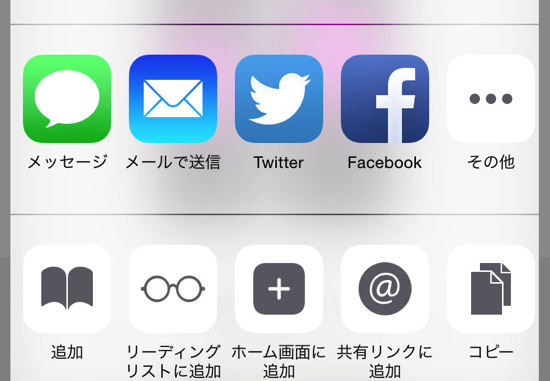
iOS 8になってうれしいことのひとつに、共有機能の充実 があります。
Safariやカメラロールで、下部に出るこのアイコンがiOSの共有機能です。
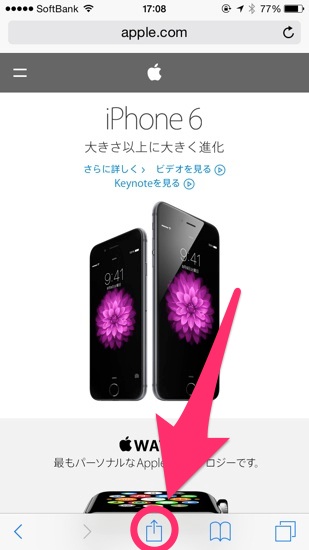
共有機能をカスタマイズする
iOS 8の共有機能はカスタマイズすることができます。
共有アイコンをタップし、並んでいるアイコンの一番右側に「その他」アイコンがあるので、ここをタップします。
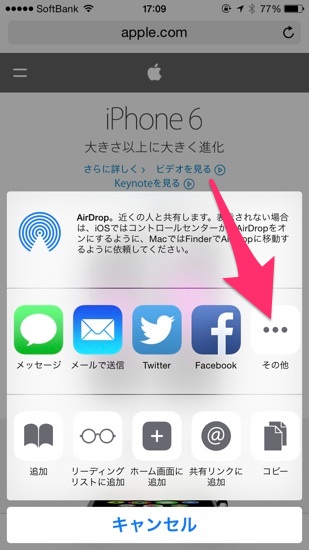
アクティビティ というウインドウが開き、共有できるサービス(アプリ)の一覧が表示されます。
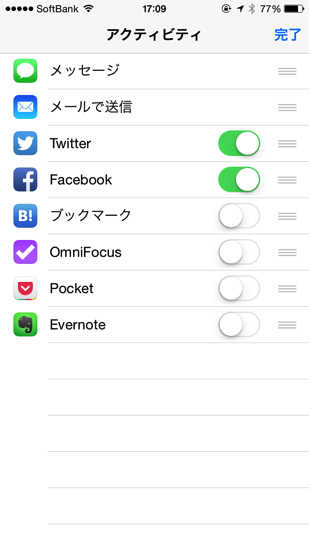
ここで、自分のiPhone・iPadで共有したいアプリを有効にします。
@penchiは PocketとEvernoteは必須ですので、迷わず有効にします。
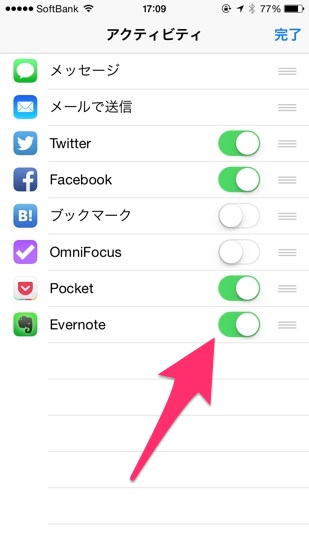
さらに、アプリ項目の右側の=マークを長押しするとアプリの配置を換えることができるので、よく使うアプリを上にします。
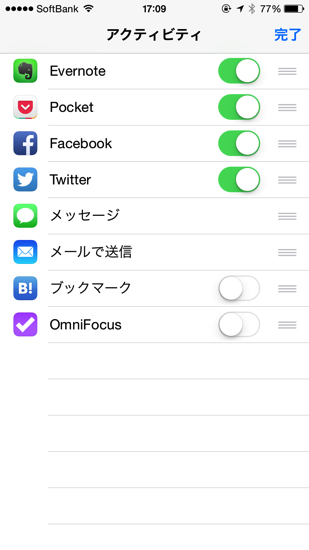
「完了」をタップして設定完了。
再度、共有アイコンをタップして確認すると、有効にして上に配置したアプリのアイコンが左側に並び、使いやすくなりました。
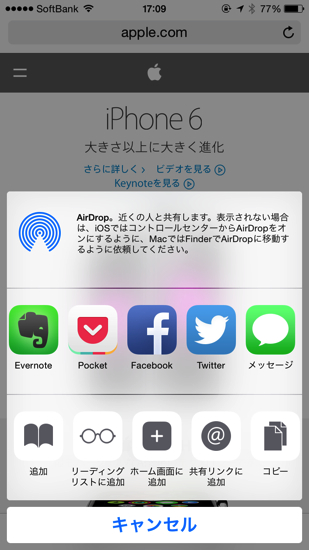
共有できるアプリ・サービスは、使うアプリによって違う
上記はSafariで設定しましたが、写真(カメラロール)だと、下記のような状態。
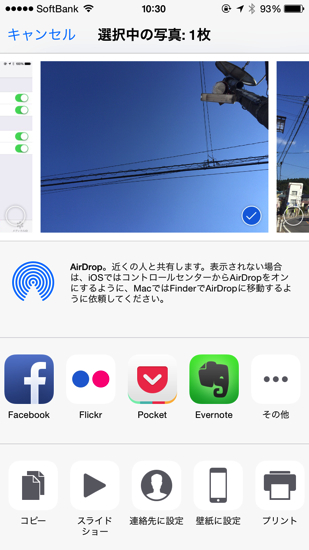
SafariではなかったFlickrがあります。共有できるアプリ・サービスは、使うアプリによって違いがあり、設定も個別にするようになります。
iOS 8の共有機能のおかげで、アプリを減らすことができた
Evernoteに送るために個別にアプリをインストールしていましたが、iOS 8の共有機能が充実したおかげで、アプリを減らすことができました。
また、Pocketに送るのもブックマークレット入らずになり、便利になりました。
SafariでもChromeでも、共有からサクッと送ることができて、めっちゃ便利!
iOSの共有機能も機能アップで、実用になるレベルになりましたね。
投稿者プロフィール
-
@penchi
デジタルガジェットとアナログな文具を好むハイブリッドなヤツ。フリーランスのパソコン屋兼ウェブ屋。シンプルでキレイなデザインやプロダクトが好きです。
>>> プロフィール詳細
最新の投稿
 Mac2025/09/18macOS Tahoeのインストールメディアを作る
Mac2025/09/18macOS Tahoeのインストールメディアを作る ソフトウェア2025/08/30Cursorを導入してGeminiを利用するための設定(追記あり)
ソフトウェア2025/08/30Cursorを導入してGeminiを利用するための設定(追記あり) ソフトウェア2025/08/27ObsidianのiCloud同期で注意すべきポイント
ソフトウェア2025/08/27ObsidianのiCloud同期で注意すべきポイント ソフトウェア2025/08/02ObsidianのTerminalプラグインでPowerShellを使う
ソフトウェア2025/08/02ObsidianのTerminalプラグインでPowerShellを使う


